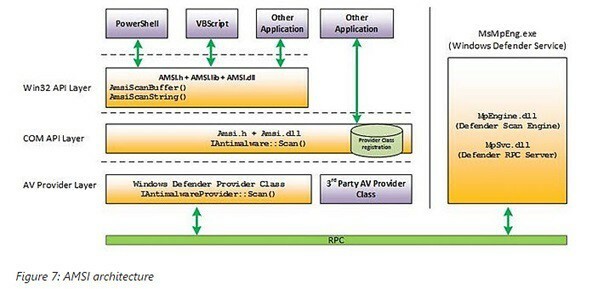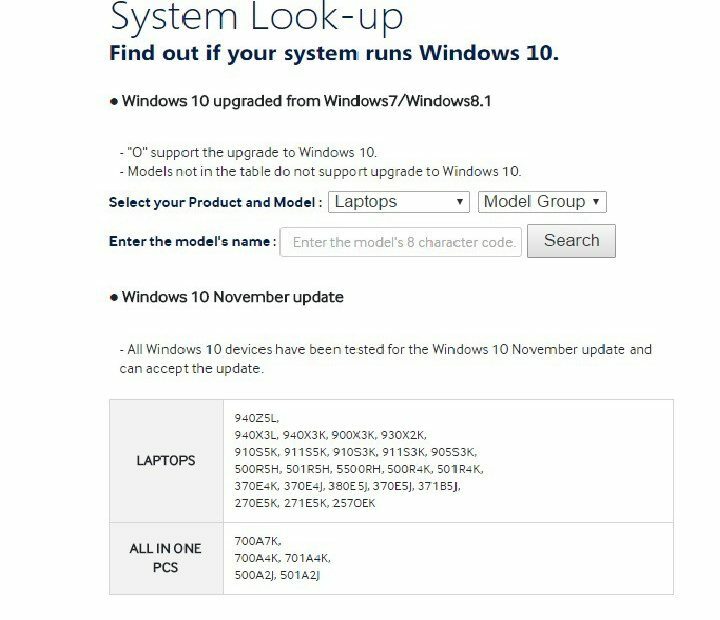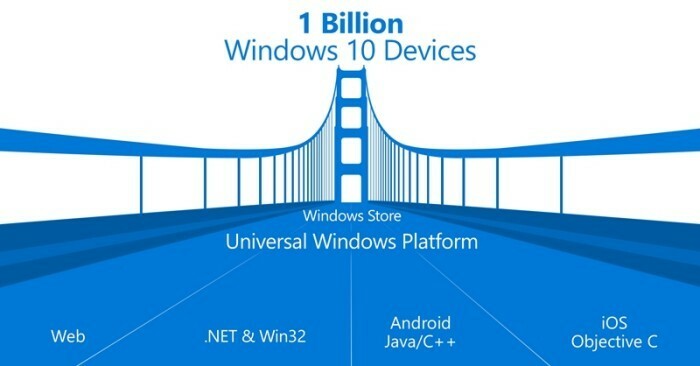यह सॉफ़्टवेयर आपके ड्राइवरों को चालू रखेगा, इस प्रकार आपको सामान्य कंप्यूटर त्रुटियों और हार्डवेयर विफलता से सुरक्षित रखेगा। 3 आसान चरणों में अब अपने सभी ड्राइवरों की जाँच करें:
- ड्राइवर फिक्स डाउनलोड करें (सत्यापित डाउनलोड फ़ाइल)।
- क्लिक स्कैन शुरू करें सभी समस्याग्रस्त ड्राइवरों को खोजने के लिए।
- क्लिक ड्राइवर अपडेट करें नए संस्करण प्राप्त करने और सिस्टम की खराबी से बचने के लिए।
- DriverFix द्वारा डाउनलोड किया गया है 0 इस महीने पाठकों।
दोहरी बूट मोड में लिनक्स और विंडोज 10 का उपयोग करने वाले बड़ी संख्या में उपयोगकर्ताओं ने बताया है कि किसी कारण से, वे यह चुनने के लिए मेनू नहीं देखते हैं कि पीसी को किस ओएस में बूट करना चाहिए। वे रिपोर्ट करते हैं कि कंप्यूटर स्वचालित रूप से विंडोज़ पर बूट हो जाता है।
यह मुद्दा बेहद निराशाजनक हो सकता है, यह देखते हुए कि दोहरे बूट सिस्टम को स्थापित करने वाले लोगों का मुख्य कारण अपने ओएस को जल्दी और आसानी से बदलने में सक्षम होना है।
यदि आप Linux के अंदर OS-विशिष्ट ऐप्स चलाने के लिए अपना डुअल-बूट सत्र सेट करते हैं तो यह समस्या और भी अधिक प्रभाव डाल सकती है।
इन कारणों से, आज के लेख में हम इस मुद्दे को हमेशा के लिए हल करने का सबसे अच्छा तरीका तलाशेंगे। कृपया यहां प्रस्तुत चरणों का पालन करें ताकि वे किसी भी अनावश्यक जटिलताओं से बचने के लिए लिखे गए हों।
ध्यान दें:इस समस्या को ठीक करने के लिए, हमें आपके पीसी की बूट सेटिंग्स में जाना होगा। किसी भी अतिरिक्त 'रोड-ब्लॉक' से बचने के लिए, यह अनुशंसा की जाती है कि आप एक पुनर्स्थापना बिंदु बनाएं
मैं विंडोज 10 और लिनक्स डुअल बूट समस्याओं को कैसे ठीक कर सकता हूं?
PowerShell में bcdedit कमांड चलाएँ

- दबाएँ विन + एक्स अपने कीबोर्ड पर कुंजियाँ -> चुनें पावरशेल (व्यवस्थापक)।
-
कॉपी पेस्ट निम्न आदेश:
bcdedit / सेट {bootmgr} पथ EFIubuntugrubx64.efi. - प्रक्रिया पूरी होने तक प्रतीक्षा करें, और फिर अपने कंप्यूटर को पुनरारंभ करें। इस विधि से आपकी समस्या का समाधान होना चाहिए था।
यदि ऊपर दी गई विधि ने आपकी समस्या को हल करने में मदद नहीं की है, तो आप ऊपर बताए गए चरण 1 का पालन करके और कमांड चलाकर इसे आसानी से उलट सकते हैं: bcdedit /deletevalue {bootmgr} पथ EFIubuntugrubx64.efi.
ड्यूल बूट विंडोज 10 और उबंटू के साथ काम नहीं कर रहा है? इस गाइड के साथ इसे अभी ठीक करें!
यदि आप Windows 10 में बूट नहीं कर सकते हैं तो इन चरणों का पालन करें

यदि आप पुनरारंभ प्रक्रिया के बाद विंडोज 10 में बूट नहीं कर सकते हैं, तो इन चरणों का पालन करें:
- कमांड प्रॉम्प्ट विंडो तक पहुंच प्राप्त करने के लिए अपने पीसी में एक विंडोज इंस्टॉलेशन डिस्क डालें।
- कमांड प्रॉम्प्ट विंडो के अंदर -> निम्न कमांड टाइप करें:
bcdedit / सेट {bootmgr} पथ EFIMicrosoftबूटबूटmgfw.efie-> प्रेस दर्ज इसे चलाने के लिए।
आज के लेख में, हमने ड्यूल बूट विंडोज 10 और लिनक्स मुद्दों को ठीक करने का सबसे अच्छा तरीका खोजा है, जिससे आपका पीसी विंडोज में डिफ़ॉल्ट रूप से बूट हो जाता है।
हमें उम्मीद है कि इस गाइड ने आपकी बूट समस्या को हल करने में मदद की है। कृपया बेझिझक हमें बताएं कि क्या यह नीचे पाए गए टिप्पणी अनुभाग का उपयोग करके किया है।